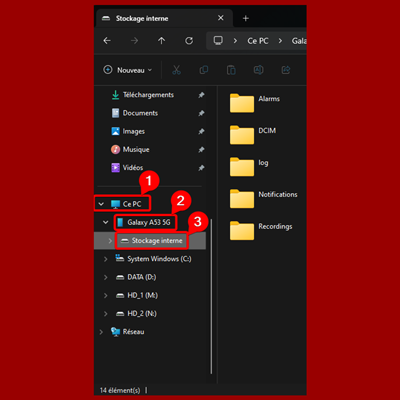Connecter son smartphone à son PC
♦ Connecter son smartphone en USB
Le plus simple pour connecter son téléphone portable à son ordinateur est d’utiliser le cordon USB fourni lors de son achat.
Avec un autre cordon il arrive que le smartphone se mette en charge mais que la connexion avec l’ordinateur ne se fasse pas.
Pour rappel, les connecteurs USB sont de plusieurs sortes :
- USB-A
- USB-C
- Mini USB
- Micro USB
Si votre smartphone à moins de trois ans il doit être de type USB-C.
♦ Autoriser l’accès aux fichiers de votre smartphone
Lorsque vous branchez votre ordinateur à votre téléphone, ce dernier vous demande, par mesure de sécurité, s’il doit autoriser l’accès aux données.
En effet par défaut il autorise seulement la charge de la batterie.
Selon la marque de votre téléphone et la version d’Android (c-a-d. le logiciel principal de votre smartphone) la demande d’accès peut prendre plusieurs formes.
1 – Dans l’illustration suivante, j’utilise un Samsung A53, la notification apparait sur l’écran.
Dans d’autres cas, elle peut apparaitre dans la zone de notification située généralement tout en haut de l’écran.
Pour accéder aux données présentes sur le smartphone vous devez autoriser l’accès aux données.
La notification peut être formulée de cette façon : « Autoriser le transfert de données »
♦ Ouvrir l’explorateur de fichiers pour accéder à votre téléphone
Une fois l’accès aux données autorisé, votre téléphone se comporte comme une clé USB. Vous pouvez y ajouter des dossiers et des fichiers.
Pour cela ouvrez l’explorateur de fichiers
Si vous êtes perdu relisez l’article précédent : L’explorateur de fichiers dans Windows
1- Cliquez sur Ce PC
Selon votre version de Windows et la marque de votre téléphone, Le nom pourrait être sensiblement différent de l’exemple suivant : ici le lecteur porte le nom de mon smartphone : Galaxy A53 5G
2- Cliquez sur « Galaxy A53 5 G » (si vous avez le même smartphone que moi ^^)
3- Cliquez sur Stockage interne (sous entendu du smartphone)
♦ Emplacements notables
Vous pouvez naviguer dans les fichiers de votre téléphone, néanmoins faites attention de ne rien supprimer ou déplacer si vous ne savez pas exactement ce que vous faites.
3 dossiers sont pertinents pour un utilisateur béotien.
1 – Music : Là où vous pouvez stoker vos fichiers musicaux personnels
Nous verrons dans le prochain article comment déplacer un morceau de musique depuis votre PC vers votre smartphone.
2 – Download : L’emplacement où sont téléchargés les fichiers provenant d’Internet (Comme téléchargement sur votre PC)
3 – DCIM: Là où s’enregistrent les images et vidéos capturées avec l’appareil photo de votre téléphone.
Depuis Windows 10, l’import des images et vidéos se lance automatiquement quand vous autoriser l’accès aux données. C’est dans ce dossier qu’il va rechercher vos photos.
♦ En conclusion
Connecter son smartphone sur son PC n’est pas un action compliquée à réaliser.
Néanmoins la multitude de marques et de modèles peuvent faire varier la méthode.
Sachez qu’avec Windows 11 la procédure a été simplifiée pour que vous ayez le moins d’action possible à réaliser.
En tout état de cause si vous êtes perdu ou que vous voulez être accompagné n’hésitez pas à me contacter, la procédure s’effectue très facilement en prise en main à distance.